SW零件怎么快速创建不同角度的工程图纸
来源:网络收集 点击: 时间:2024-08-12【导读】:
sw2018中绘制的零件想要创建不同角度的图纸,该怎么操作呢?下面我们就阿里看看详细的教程,需要的朋友可以参考下。工具/原料more软件型号:SolidWorks 2018 SP0-5 Premium 64位方法/步骤1/6分步阅读 2/6
2/6 3/6
3/6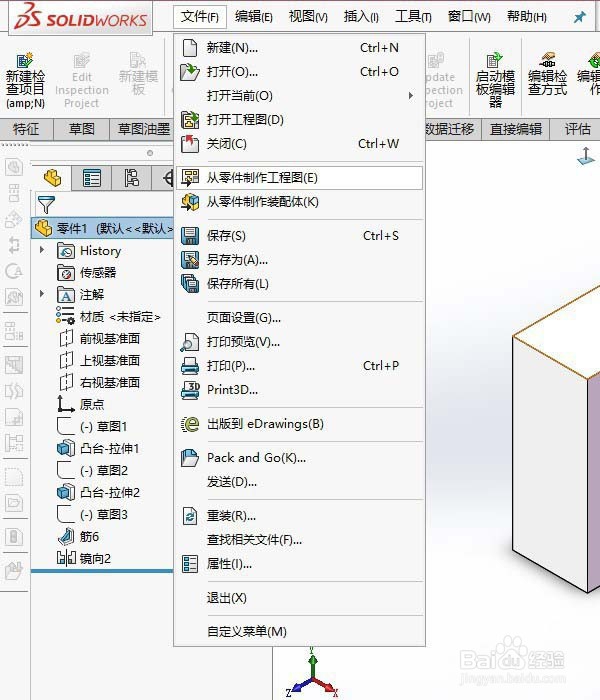 4/6
4/6 5/6
5/6 6/6
6/6 制作方法总结:1/1
制作方法总结:1/1
在左侧基准图上点击鼠标右键,选择草图绘制。
 2/6
2/6在页面左侧的列表当中,我们选择想要制作图纸的零件,使用鼠标点击就可以选中了。
 3/6
3/6接着点击页面上方菜单栏当中的文件,在列表当中选择存零件制作图纸。
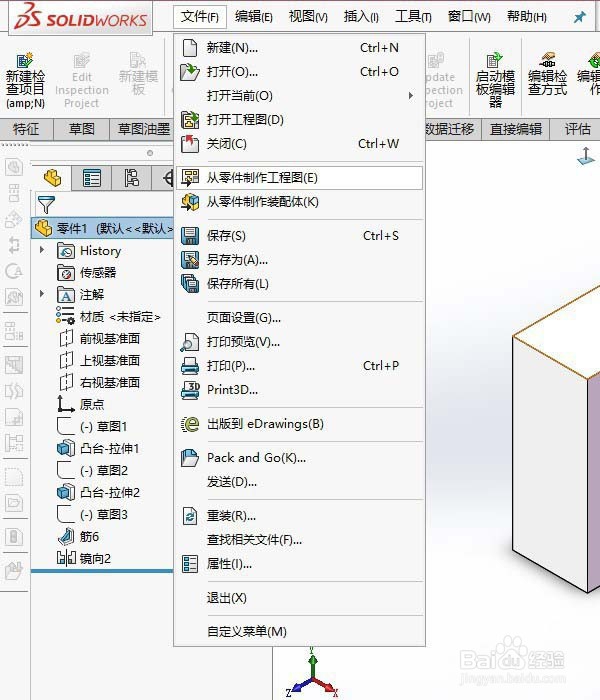 4/6
4/6选择我们想要使用的工程图纸的大小,然后点击确定。
 5/6
5/6接着我们点击界面右侧的视图调色板,在调色板的下方有不同角度的图纸,如果我们需要哪一个就直接使用鼠标左键拖动到图纸上面就可以了。
 6/6
6/6拖动完成之后,我们就可以创建一张工程图纸了,可以看到不同角度的零件的外观。
 制作方法总结:1/1
制作方法总结:1/11、在左侧基准图选择草图绘制;
2、在页面左侧的列表当中,我们选择想要制作图纸的零件;
3、选择存零件制作图纸;
4、选择我们想要使用的工程图纸的大小,然后点击确定;
5、在调色板的下方有不同角度的图纸,如果我们需要哪一个就直接使用鼠标左键拖动到图纸上面就可以了;
6、拖动完成之后建一张工程图纸,就可以看到不同角度的零件的外观。
注意事项tips:不管是win7系统还是win10系统,软件的操作步骤都是一样。只是特效的位置随着软件版本的不同而稍有变化。
SW工程图纸版权声明:
1、本文系转载,版权归原作者所有,旨在传递信息,不代表看本站的观点和立场。
2、本站仅提供信息发布平台,不承担相关法律责任。
3、若侵犯您的版权或隐私,请联系本站管理员删除。
4、文章链接:http://www.1haoku.cn/art_1115628.html
上一篇:皮尤衣服久了破了怎么修理
下一篇:Visio如何绘制基本网络图
 订阅
订阅